今回はIntel製FPGAのロジック開発で必須となるQuartus Primeというツールのインストール方法を解説します。
開発ツールQuartus Primeとは
Quartus PrimeはIntel製のFPGAロジックを開発するための統合開発環境です。
ユーザーが記述したVHDLやVerilog HDLのコードをコンパイルしたり、タイミングの検証、FPGAの入出力ピンのアサイン設定、USB Blasterでの書き込み等をQuartus Prime上のGUIから行うことができます。
当ブログで扱うエントリー向けのFPGAデバイス、CycloneシリーズとMAXシリーズは無料で使用可能なQuartus Prime Lite Editionで開発を行うことが可能です。CycloneシリーズとMAXシリーズはFPGAのハードウェアも評価ボードが安いもので15000円程度から入手できるのでおすすめです。

開発ツールQuartus Primeのダウンロード
Quartus Primeのインストーラをダウンロードするため、以下のページにアクセスしてください。
インテル® Quartus® Prime 開発ソフトウェアのダウンロード
アクセスすると以下のような画面が表示されます。
当サイトで扱うCycloneV、MAX10というFPGAは開発環境が無料で使用できます。画面右にある「ライト・エディション」の「Windows向けダウンロード(無料、ライセンスは不要)」をクリックします。

無料版のQuartus Prime Lite Editionのページが表示されます。
使用するFPGAデバイスにより、使用できるQuartusのバージョンが異なりますので、以下の赤枠でくくられた「Device Support List」をクリックします。
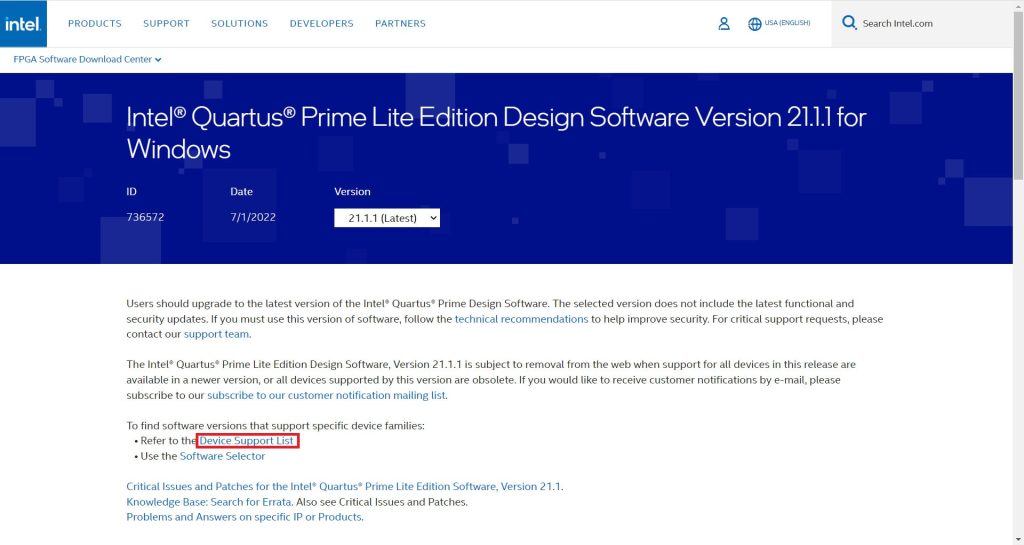
デバイスごとの一覧画面が表示されるので、CycloneVを使う場合は「Intel Cyclone Series」のタブをクリックします。(他のデバイスを使用される場合は、各デバイスのタブをクリックしてください)
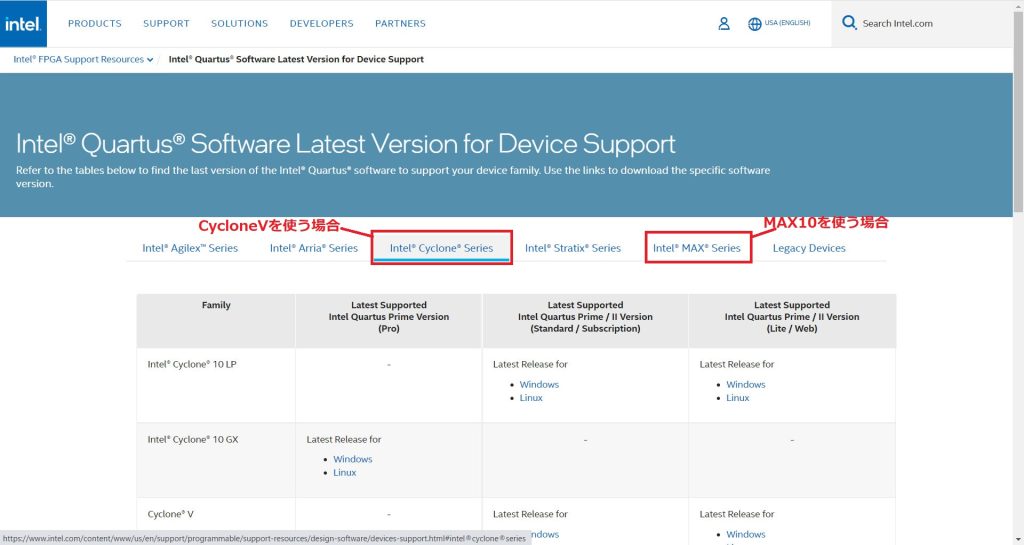
CycloneVの一覧ページが表示されます。
この中でFamilyが「CycloneV」の行の「(Lite / Web)」の列にある「Windows」をクリックします。
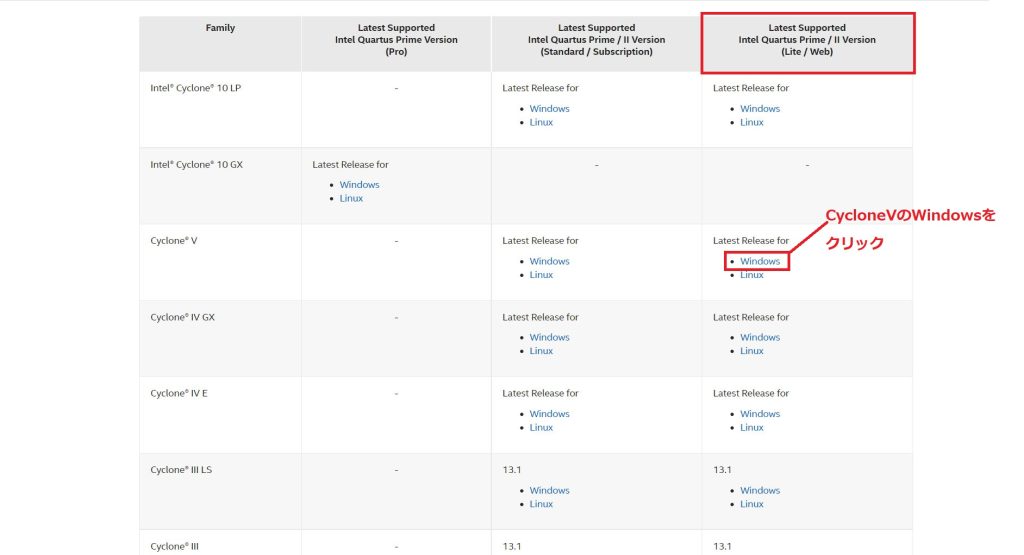
これで使用したいCycloneVに対応したバージョンのQuartus Prime Lite Editionのダウンロードページが表示されます。
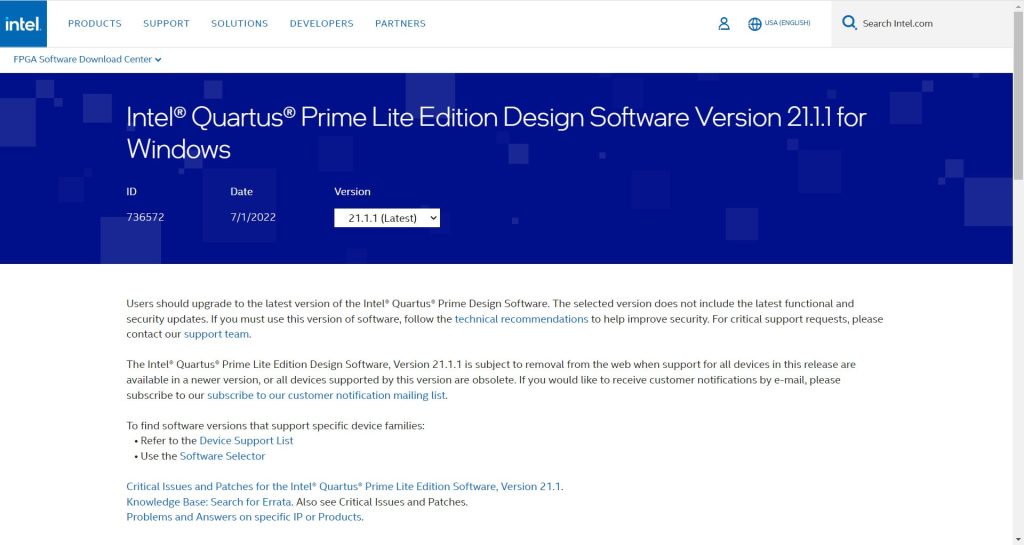
下の方にスクロールしていくとダウンロードボタンがありますのでクリックしてください。
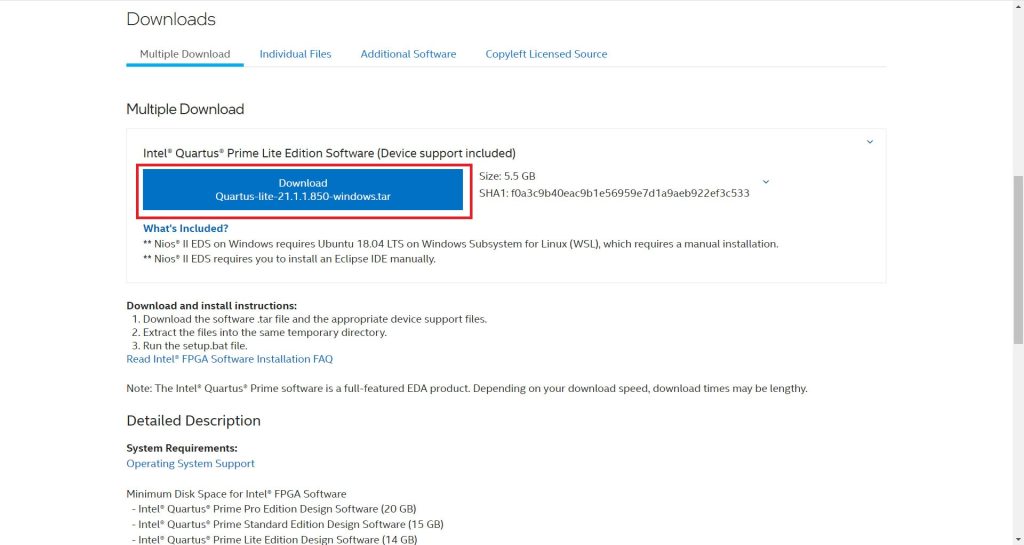
ソフトウェアの利用規約が表示されますので「Accept」をクリックします。
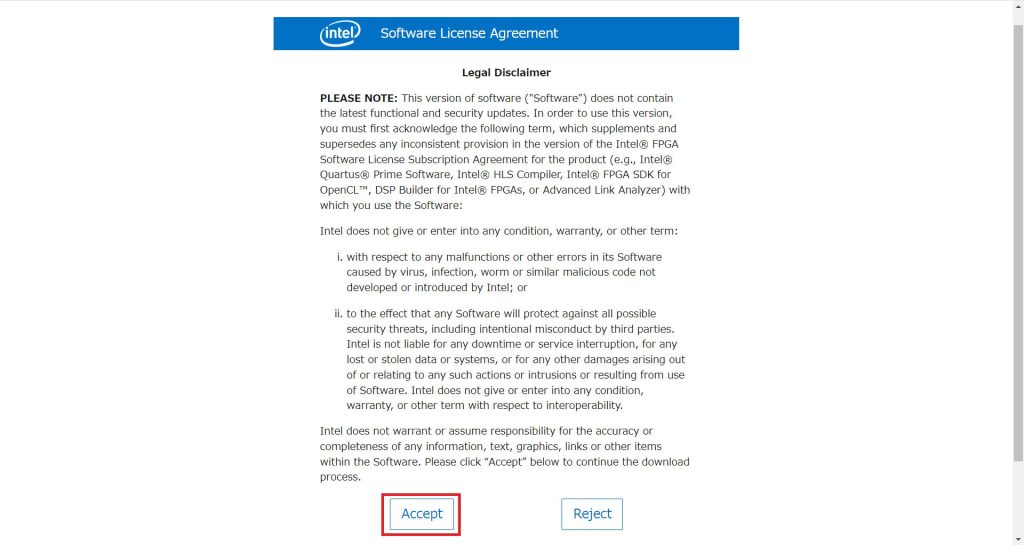
以上の手順でダウンロードが開始されます。
開発ツールQuartus Primeのインストール
ダウンロードが完了したら、Quartus Prim及びデバイスドライバのインストールを行っています。
Quartus Primのインストール
ダウンロードしたフォルダを回答して開くと以下のようなファイルが展開されています。この中で「QuartusLiteSetup-21.1.1.850-windows.exe」を実行します。
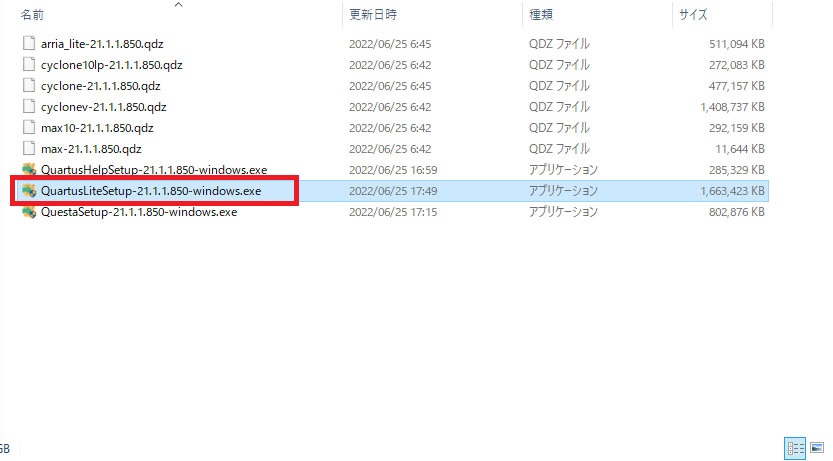
Quartus Prime Lite Editionのインストーラが起動しますので、「Next」をクリックします。
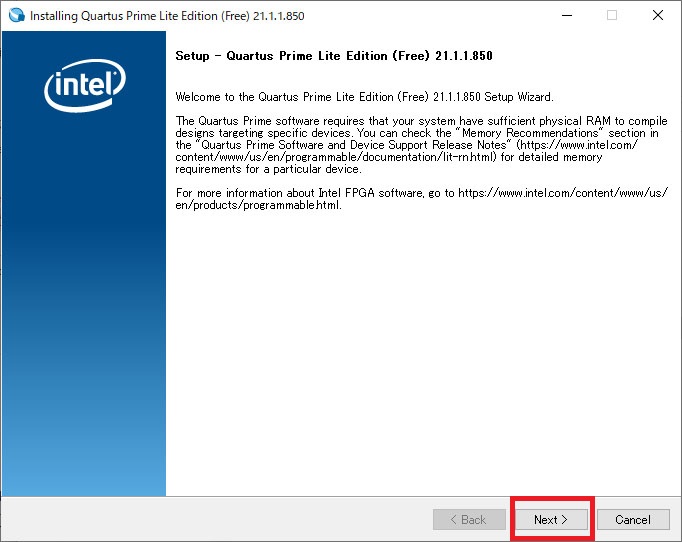
インストール先のディレクトリを指定します。パスを入力して「Next」をクリックします。
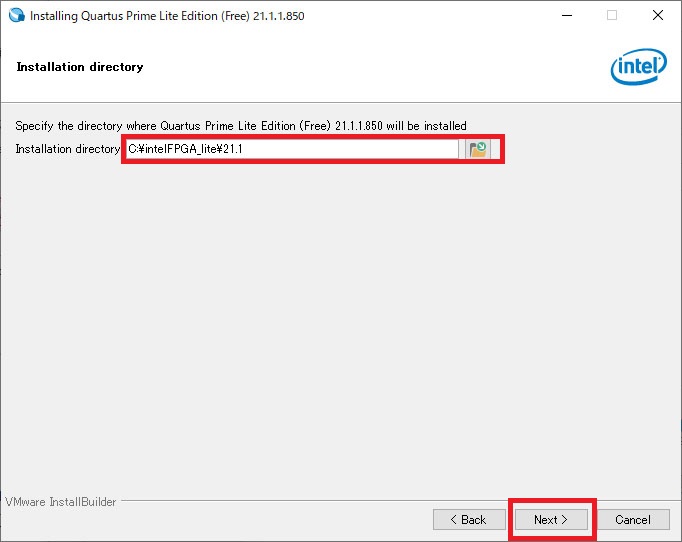
次にインストールするコンポーネントを選択します。画面の赤枠内がFPGAごとのデバイスファイルなのですが、容量が大きいので使用する可能性があるデバイス以外は外すことをお勧めします。
今回はQuartus Prime の無料版で使用でき、かつ現行デバイスである「CycloneV」と「MAX10」のみにチェックを入れました。それ以外は特に変更しなくてもOKです。
設定が完了したら、「Next」をクリックします。
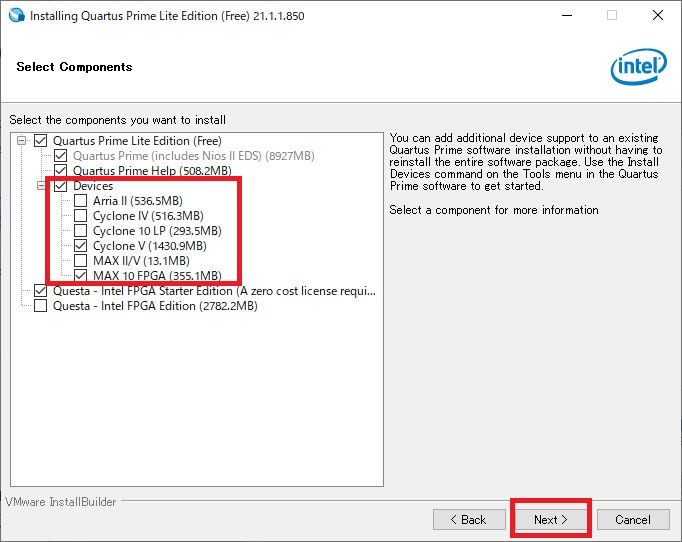
サマリーが表示されますので、「Next」をクリックします。
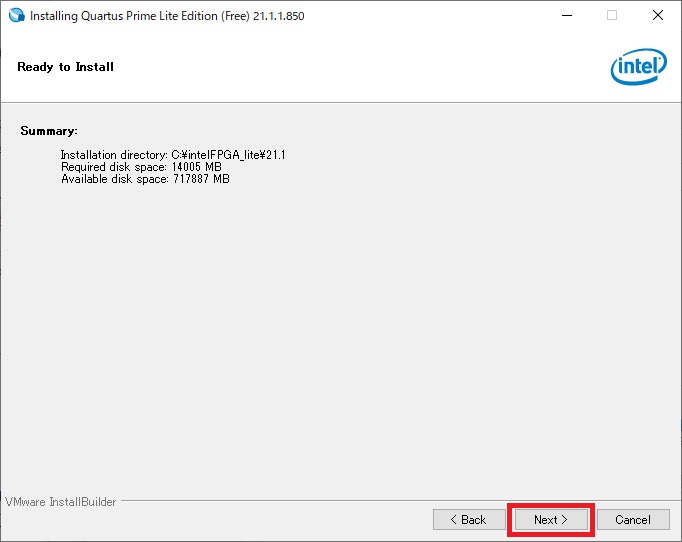
Quartus Primeのインストールが始まりますので、完了したら「Next」をクリックします。
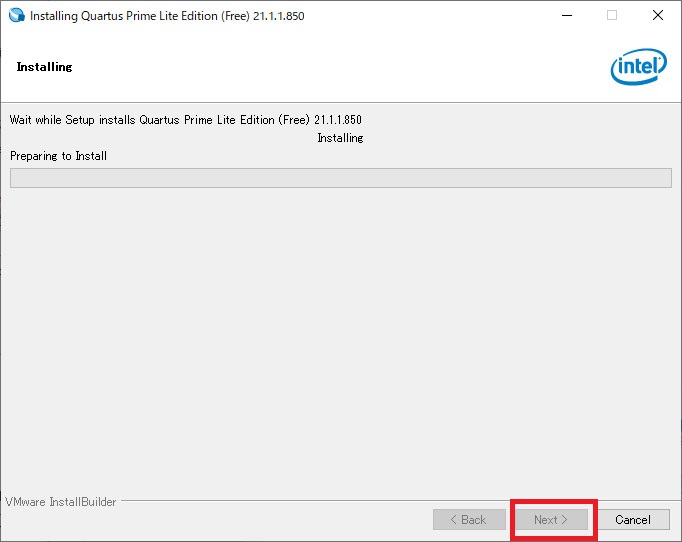
最後にインストール完了画面が表示されますので「Launch USB Blaster II driver installation」にはチェックを入れておいてください。USB BlasterはFPGAに回路を書き込むためのツールです。それ以外の項目はお好みでOKです。
設定したら「Finish」をクリックします。
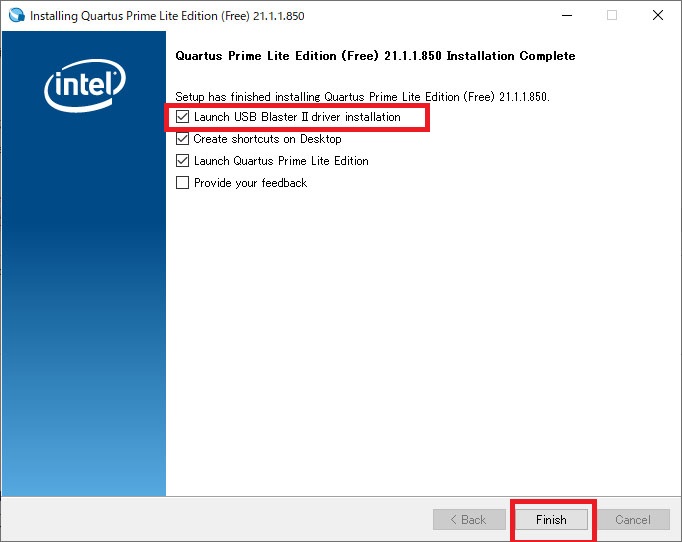
USB Blasterのドライバーをインストール
続いてUSB Blasterのドライバーをインストールしていきます。
Quartus Primeのインストーラを閉じると以下のインストールウィザードが表示されますので、「次へ」をクリックします。
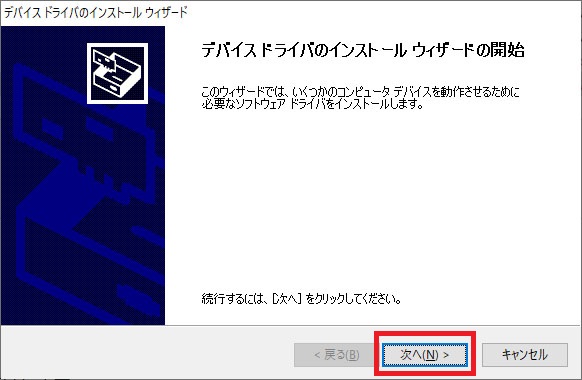
「Altera JTAG cables」のデバイスソフトウェアのインストール画面が表示されますので、「インストール」をクリックします。
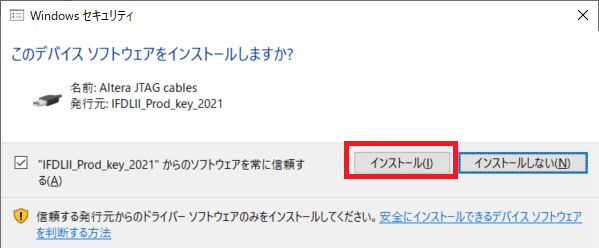
続いてライセンスオプションの選択画面が表示されます。「Run the Quartus Prime Software」を選択して「OK」をクリックします。
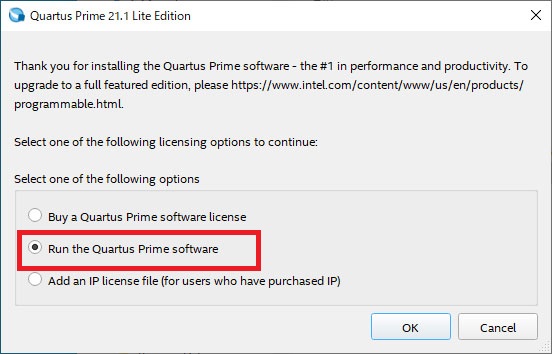
以上で開発環境のセットアップは終了です。
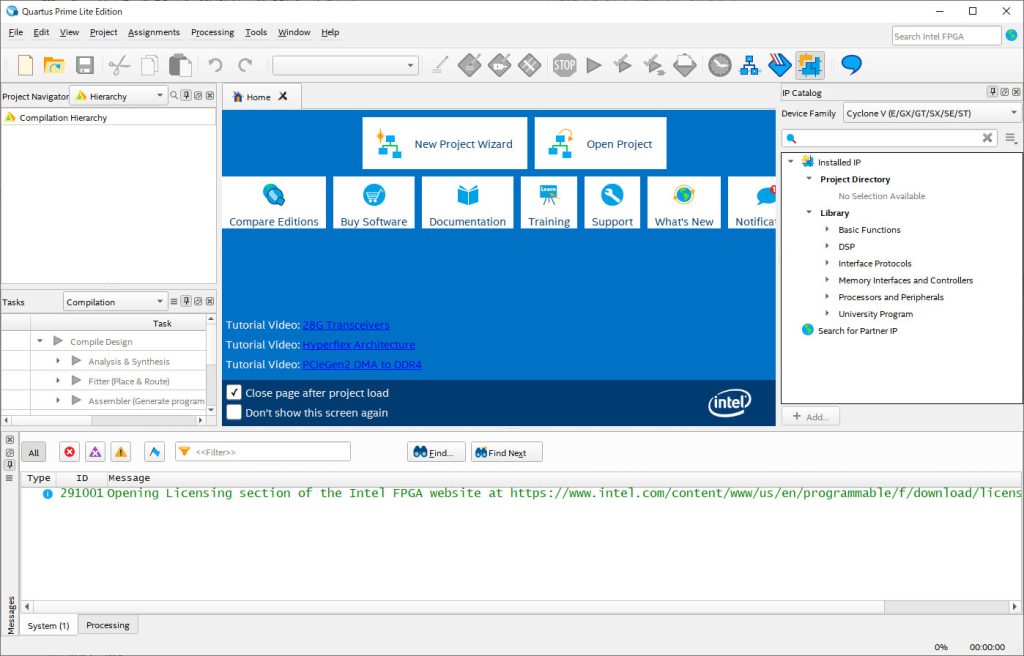
自動的にQuartus Prime Lite Editionが起動したら完了です。
まとめ
今回はIntel製FPGAの統合開発環境であるQuartus Primeのインストール方法を解説しました。Quartus Primeの各機能の使い方は、今後実際に各工程ごとの実装作業と合わせて解説していきます。
また、PFGAの実装方法を学びたい方には、動画でVHDLのコーディングを学べる以下の講座もおすすめです。
Udemyの海外講座の動画は以下の方法で字幕を日本語化可能です。
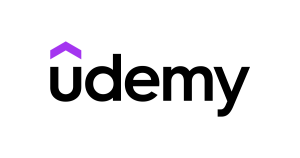
それでは、また次の記事でお会いしましょう。
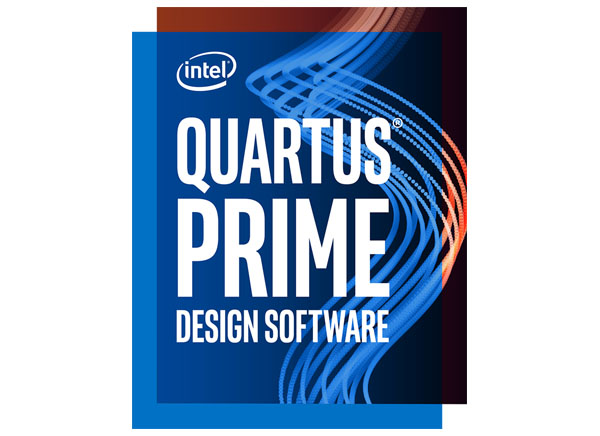



コメント